iPhoneで撮った写真やビデオをバックアップするときにエラーが出てハマったので解決方法を覚え書き。
iPhoneで撮った写真や動画について、Googleフォトにもバックアップしていたので、ここ数年、PC&NASへのバックアップをサボっていた。
けど、Googleフォトの容量無制限無料バックアップが終了(高画質も対象)するということで、久々にPCにバックアップをしてみたらエラーとなってしまった。
いつも、Lightningケーブルで繋いで、エクスプローラでファイルコピーしていたけど、これがうまくいかない。
コピー途中に、エラーが発生する。
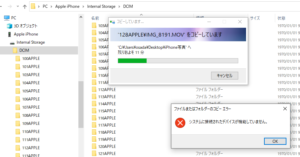
> 「ファイルまたはフォルダのコピー エラー
> システムに接続されたデバイスが機能していません。」
一旦、USBを引っこ抜き再接続。
「フォト」アプリの起動と関連付けしてみるも今度は以下の問題が発生。
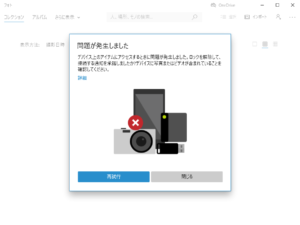
> 「問題が発生しました
> デバイス上のアイテムにアクセスするときに問題が発生しました。
> ロックを解除して、接続する通知を承諾しましたか?
> deviceに写真またはビデオが含まれていることを確認してください。」
接続しているWindows10は信頼済みにしてあるけど、念のため、もう一度、信頼済み設定をしなおしてみるも挙動は変わらず。
(iPhone>設定>一般>リセット>位置情報とプライバシーをリセット)
他にも、いろいろ試してみる。
・iPhone再起動
・Windows10 再起動
・iPhoneのバックグラウンドプロセス全削除
・iPhoneケーブルの交換
・USB接続後、しばらく待ってみる
・iPhone側のロックを解除した状態でUSB接続
これらを試していると、たまに繋がる事がある。
でも、エラーが再発する。。
何度も繰り返しているうちに、以下の手順で接続成功することが分かった。
- iPhoneとWindows10を繋げる
Lightningケーブル(USB)で接続 - iPhoneのロック解除
Face IDや指紋認証等でロック画面を解除 - 1分程度待機
エクスプローラで「Apple iPhone>Internal Strage>DCIM」が表示されれば接続完了。
でも、結局、特定のファイルにアクセスすると、すぐに接続が切れてしまう。
エクスプローラでのコピーを諦め、Windowsの「画像とビデオのインポート」機能を試してみる。
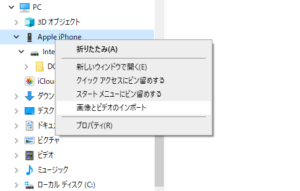
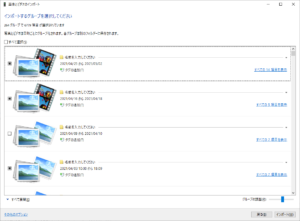
が、これもコピー失敗。
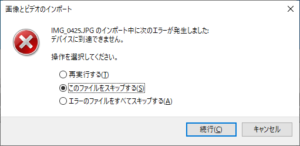
> IMG_*.JPGのインポート中に次のエラーが発生しました:
> デバイスに到達できません。
iPhoneから写真コピーするときは、iTunesとかiCloud経由で行うべきなのかな。
結局、あまり効率よくないけど、iCloud経由でバックアップしてみることにした。
⇒iPhoneの写真をiCloud経由でWindowsにコピーする方法
<追記>
おまけ
その後、上記エラーについて、少し回避できる場合があったので追記。
iPhone側で以下の設定を行う。
設定>写真>元のフォーマットのまま

「自動」に設定した場合、写真、動画(HEIC、HECVファイル)をPCに転送する際、自動的にJPG、MOVファイルに変換してくれるらしいんだけど、「元のフォーマットのまま」にすると変換してくれない。
けど、エラーが出にくい。ような気がする。
このエラーはHEIC→JPG変換等で出ているのかな?
Windows側なのか、iOS側なのか分からないけどバグだよね。
いつか直るとは思うけど、待っていられないので頑張ってみる。
やっぱりエラーは出るんだけど、ここで
「再実行する」を選択して「続行」すると成功する。
結構頻発するんだけど、頑張ればコピーできる。
でもファイル数が多いと、大変。。
ということで、「画像とビデオのインポート」のエラーメッセージが表示された場合、勝手に「続行」ボタンを押すWSHスクリプトを作ってみた。
retry.vbs
Dim wdObj, obj, targetWin, cnt
Set wdObj = CreateObject("Word.Application")
set wshShell = WScript.CreateObject("WScript.Shell")
targetWin = "画像とビデオのインポート"
MsgBox "[" & targetWin & "]でエラーが発生したとき、「Alt」+「c」キーを押下します。" & VbCrLf & "実行中は操作しないでください。" & VbCrLf & + "[OK]を押すと監視を開始します。"
' アクティブ化
wshShell.AppActivate targetWin
Do
cnt = 0
For Each obj In wdObj.Tasks
If obj.Name = targetWin Then
cnt = cnt + 1
End If
Next
Select Case cnt
case 0
MsgBox "終了しました。"
Exit Do
case 1
'
case 2
wshShell.AppActivate targetWin
wshShell.SendKeys "%c" '「Alt」+「c」キー
cnt = 0
case else
cnt = 0
End Select
WScript.Sleep(1000)
Loop
wdObj.Quit
使い方:
①メモ帳で上記ソースをコピペして、”retry.vbs”というファイルに保存
②画像のインポート実行
③”retry.vbs”をダブルクリックし実行
これで、エラー発生時に、勝手に「Alt」+「c」キー([続行]ボタン)を押してくれる。
インポートが全部終わり、「画像とビデオのインポート」画面が閉じられるまで監視を続け終了する。
<さらに追記>
久々にiPhoneとWindowsをLightning UBSケーブルで繋ぎ、エクスプローラからコピーしてみたら、エラーなくコピーできた。
接続直後はエクスプローラに何も表示されないけど、しばらく待っていると表示されるようになる。
あの苦労はなんだったんだろう。
Windows 11だからかな?
それとも、iOS側が変わったのかな?
いずれにしても、煩わしい作業が無くなってよかった。よかった。
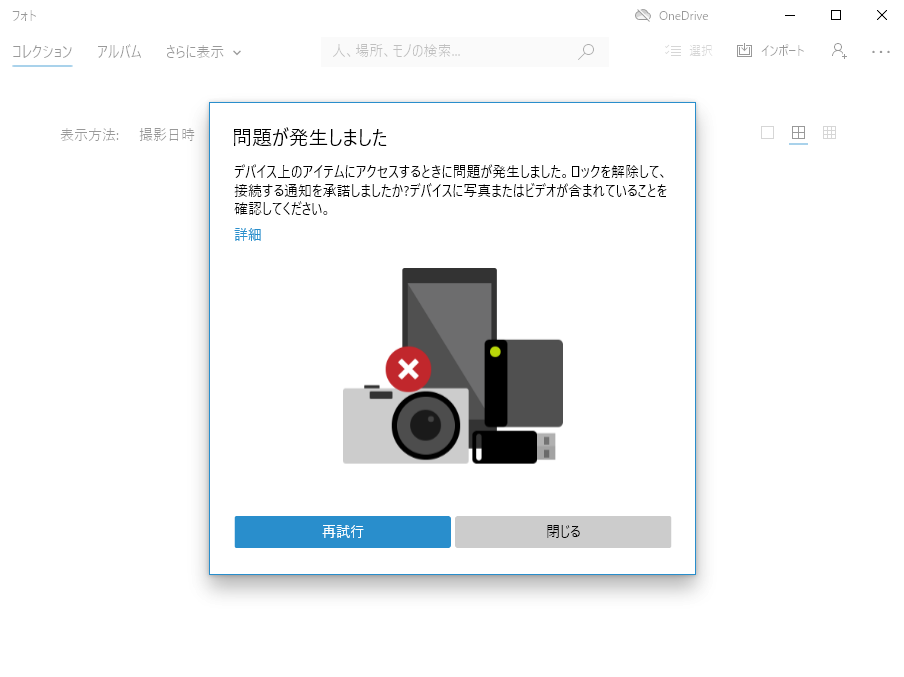
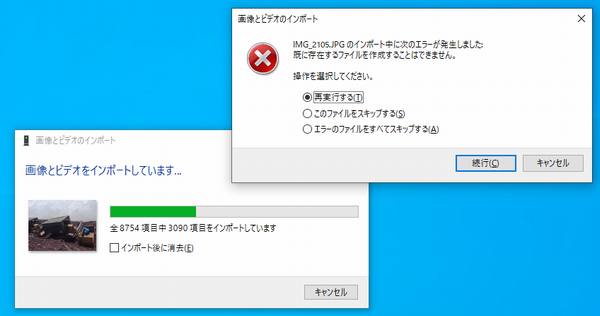

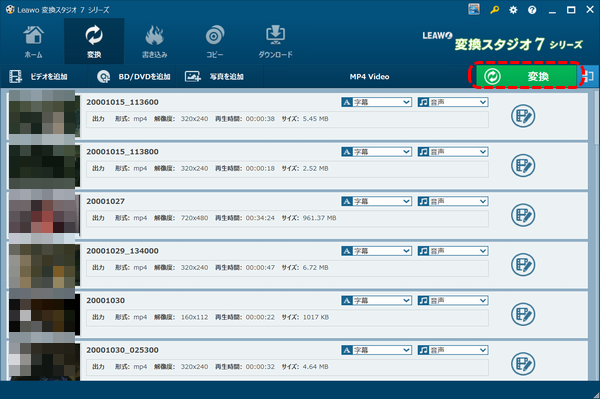
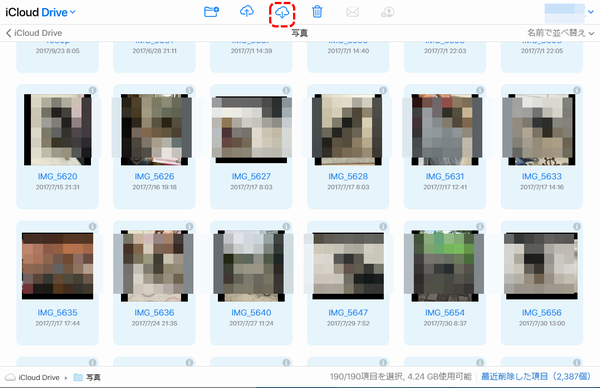
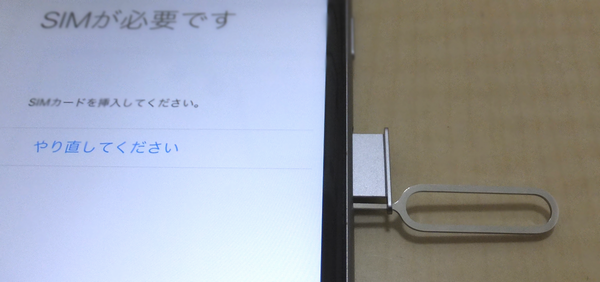
検索でこちらの記事にたどり着いた者です。まったく同様の症状で困っていたのですが、最後の<さらに追記>を拝見し、時間が経っていたのでもしやと確認したところ、iPhoneの写真フォルダが無事にエクスプローラに表示されてました。このタイムラグはなぜなのでしょうね?いずれにせよこちらの記事にたどり着いたことで解決に近づきました。ありがとうございます。